相當多的Windows 10 用戶都曾遇到過開始菜單和工具欄的異常問題,是因為win10在快速開機的過程中,遇到了服務未正常啟動等問題,下面就來詳細介紹如何解決win10的開始列表打不開、沒反應的問題:
重啟作業系統
有時是由於作業系統中服務未正常啟動造成的開始列表打不開,那麼您可以重啟您電腦的作業系統來看能不能啟動所需服務。
關閉/卸載防毒軟體
許多用戶在卸載和關閉防毒軟體后重啟,以上的開始列表就能打開了,您不妨試試。
1. 按"Win+R"啟動執行,輸入services.msc啟動"服務"。
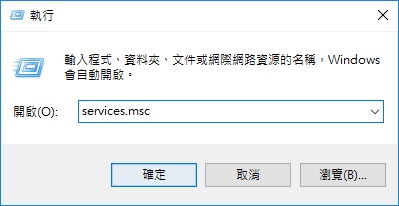
2. 在彈出來的"服務"視窗中,找到"User Manager"服務。
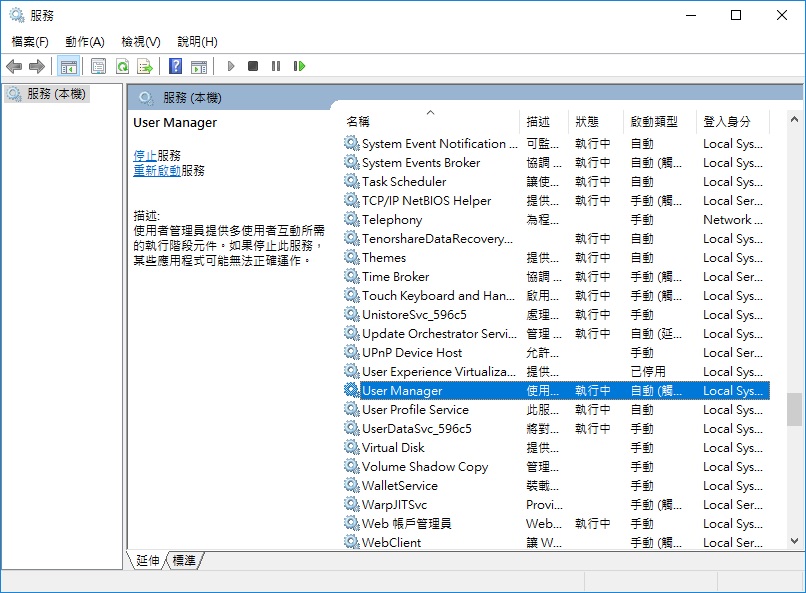
3. 按兩下"User Manager",在彈出的"User Manager"視窗中,查看"啟動類型"是否為自動,如果不是自動,則點擊下拉清單選擇自動。也可以查看到,正在服務的狀態是否為"執行中",如果是,但是win10的開始功能表還是打不開,那是因為服務沒有完全運行。
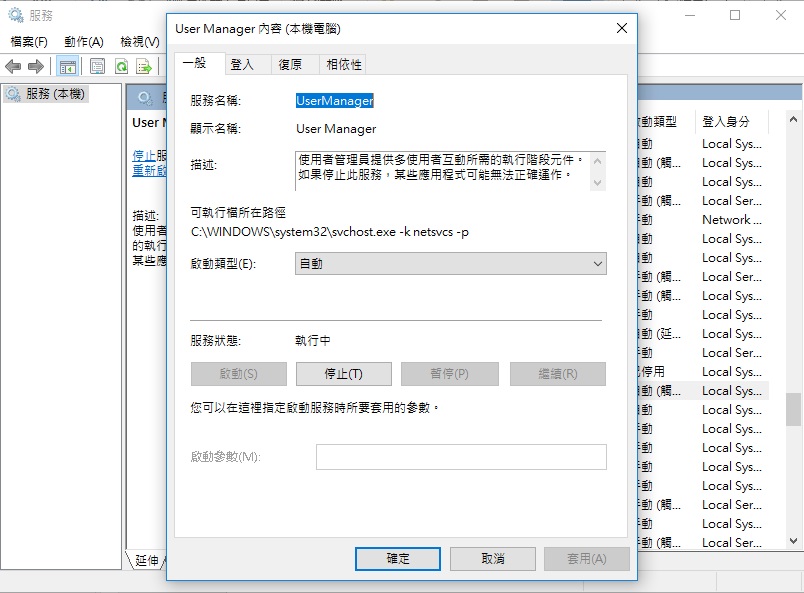
4. 點擊確定退出此窗口,再次選中"User Manager"右擊滑鼠,選擇重新啟動。然後,你會看到"開始功能列表"回來了。
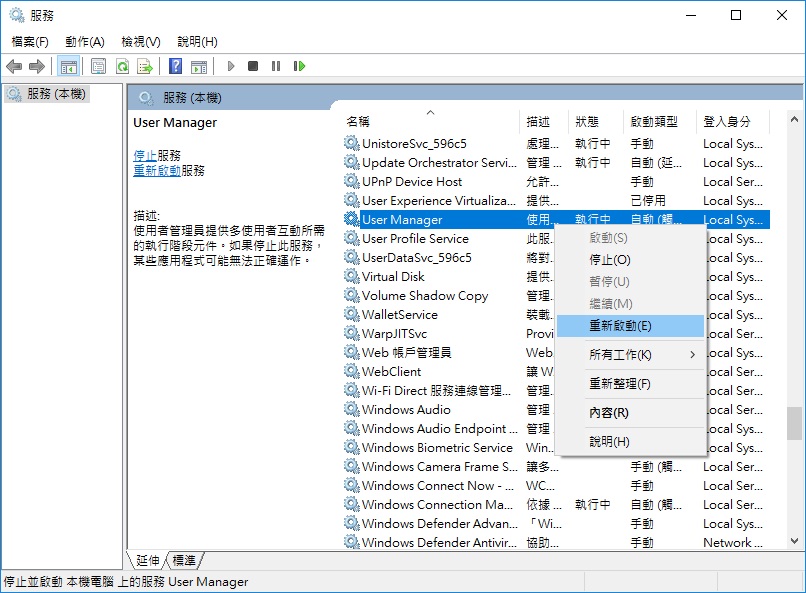
使用命令提示字元
1. 按住Windows+R,輸入cmd,打開命令提示窗。
2. 輸入Powershell按Enter。
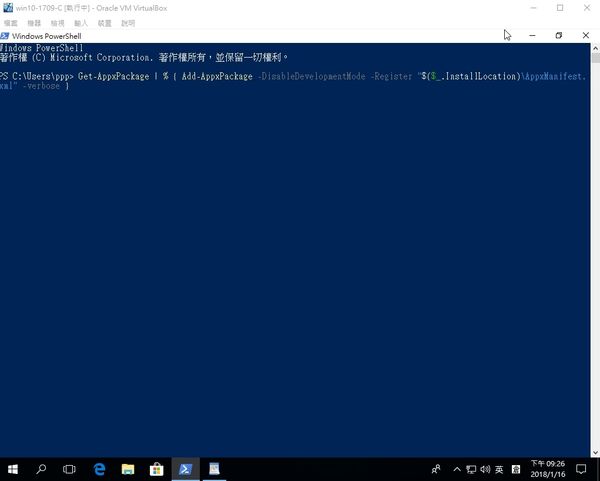
3. 複製以下代碼: Get-AppXPackage -AllUsers | Foreach {Add-AppxPackage -DisableDevelopmentMode -Register "$($_.InstallLocation)\AppXManifest.xml" -verbose } 并黏貼進去。
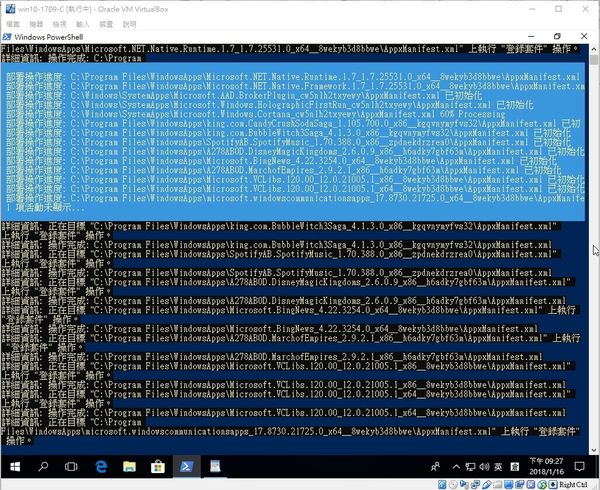
4. 點擊enter鍵,等待修復命令運行完成,完成之後BUG就被修復了
回滾到上一個Windows 版本
確保您的windows安裝了最新的更新,如果以上都沒效,那您需要只能回滾到上一個windows的版本了。
值得注意的是,無論您如何修復開始列表,您都有可能動到系統分割區的存儲空間,給檔案留下安全隱患。所以我們建議,在以上的修復操作前,您一定要先備份系統分割區的重要的資料和救援重要檔案。以免檔案丟失。
如何救援系統分割區的檔案
要救援系統分割區的檔案,我們推薦您使用在救援方面表現優異的Bitwar Data Recovery。它支持各種類型丟失資料的救援,如誤刪除檔案、病毒感染,病毒刪除、格式化或磁盤檔案系統丟失等,支持救回音訊,視頻,圖片,檔案,壓縮檔案和其他類型的資料。復原前,您還可以單擊掃描到的檔案縮略圖預覽它,以精確定位和找到你要救援的檔案。
救援系統分割區檔案的方法
一旦您發現檔案可能已經無法備份或丟失,那麼請先救援它們以存儲到一個安全的區域。您可以按照如下方法救援:
點擊下列按鈕,將Bitwar Data Recovery檔案救援軟體根據電腦作業系統正確的安裝到您的電腦。
第一步:啟動按照好后的Bitwar Data Recovery程式。在程式的嚮導模式下,選擇系統分割區並單擊"下一步"。
第二步:選擇救援方式"快速掃描"和選擇要從隨身碟救援檔案的檔案類型。然後單擊"掃描"按鈕。
第三步:Bitwar Data Recovery的快速掃描眨眼即可完成。掃描完畢后您可以根據檔案名稱、路徑、類型等定位找到您需要的檔案并預覽它。之后選中然後單擊"復原"按鈕將檔案保存到電腦其他的分割區或外接存儲裝置。





